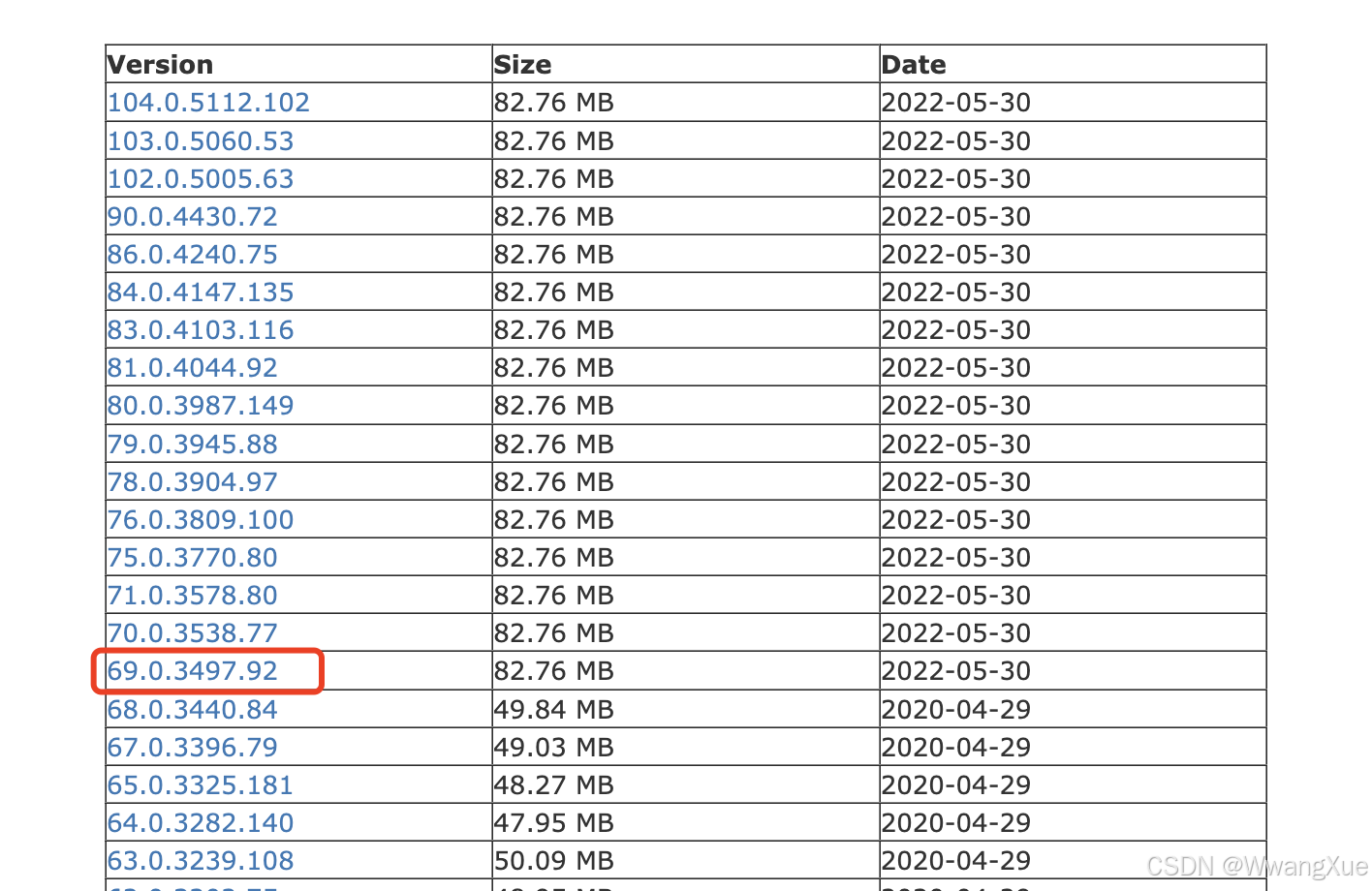FFmpeg在Linux下的安装部署实践指南
本文还有配套的精品资源,点击获取 
简介:FFmpeg是一个全面的多媒体处理库,支持音视频的编解码、转换和流化等。本指南详细介绍在CentOS系统上部署FFmpeg的完整流程,包括下载源代码、安装依赖工具、编译安装、配置环境变量、验证安装等步骤。文档还包括使用FFmpeg进行音视频处理任务的基本介绍和维护更新建议,是Linux用户进行多媒体处理的实用资源。 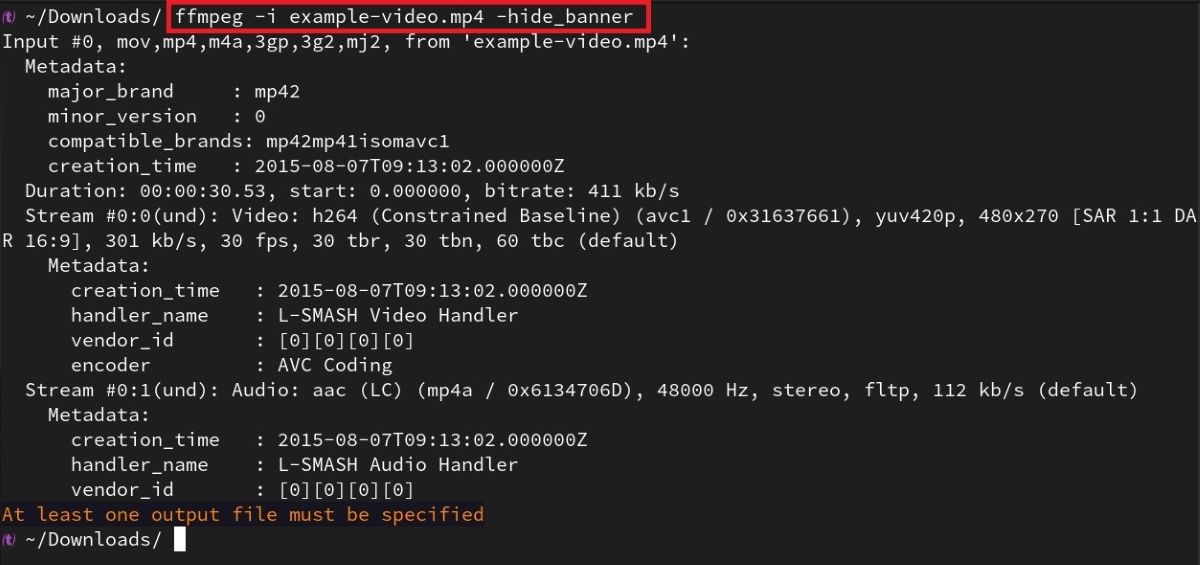
1. FFmpeg功能概述
1.1 FFmpeg简介
FFmpeg是一个开源的音视频处理库,它提供了处理音视频文件的强大工具集。它支持几乎所有的音视频格式之间的转换,从简单的编解码到高级的流处理都可以通过其提供的命令行工具或API轻松实现。
1.2 功能特性
FFmpeg不仅限于播放、录制、编码、解码音频和视频,还能够进行转码、混合、过滤、播放加速、视频缩放、多路复用、解复用、字幕、流、视频过滤和视频调整等功能。其广泛的应用包括音视频处理、直播流媒体处理以及在Linux、Windows、MacOS等多种操作系统上的使用。
1.3 应用场景
FFmpeg的应用场景非常广泛,它被广泛应用于视频会议系统、视频监控、在线视频平台、音视频处理软件、移动设备以及各种嵌入式设备中。对于开发者而言,FFmpeg的API提供了强大的库函数,能够支持深入定制化的音视频处理需求。对于终端用户,其命令行工具也是一个非常实用的工具箱。
在下一章中,我们将详细了解如何在CentOS系统环境下下载和解压FFmpeg源码包,为编译安装FFmpeg打下基础。
2. CentOS系统环境下的FFmpeg下载与解压
2.1 下载FFmpeg源码包
2.1.1 选择合适的FFmpeg版本
在进行FFmpeg的下载之前,需要决定下载哪个版本的源码包。FFmpeg是一个不断更新和维护的项目,所以选择一个合适的版本是非常关键的。通常有以下几点考虑:
- 稳定性和更新频率 :稳定版本(如带有
-stable后缀的版本)在长时间内不会频繁更新,适合生产环境;而开发版本(如带有-git后缀的版本)会包含最新的功能和修复,但可能会存在不稳定因素。 - 功能需求 :如果需要特定的新功能或者修复,可能需要选择最新开发版本。如果是用于生产环境,建议选择稳定版本。
- 依赖关系 :新版本可能会引入对新库的依赖,这可能需要额外安装其他软件包。
2.1.2 使用wget或curl命令下载源码包
确定好要下载的版本后,使用 wget 或者 curl 命令来下载源码包是一个常用的方法。这里展示如何使用 wget 命令下载一个稳定版本的FFmpeg源码包:
wget https://ffmpeg.org/releases/ffmpeg-4.3.1.tar.bz2
请确保替换URL中的版本号为你所需要的版本。在下载过程中, wget 命令会显示下载进度以及下载速率等信息。
2.2 解压FFmpeg源码包
2.2.1 使用tar命令进行解压
下载完成后,需要将源码包解压到一个目录中。在Linux系统中, tar 命令是处理压缩包的常用工具。假设下载的文件名为 ffmpeg-4.3.1.tar.bz2 ,可以通过以下命令进行解压:
tar -xjvf ffmpeg-4.3.1.tar.bz2
其中 x 代表解压, j 代表处理 .bz2 格式, v 代表显示详细信息, f 指定压缩包文件名。解压后,你会得到一个名为 ffmpeg-4.3.1 的文件夹。
2.2.2 简要介绍解压后的目录结构
解压完成之后,查看目录结构可以看到各个文件和子目录:
$ tree ffmpeg-4.3.1
ffmpeg-4.3.1
|-- config.h.in
|-- configure
|-- doc
| |-- Doxyfile.in
| |-- ffmpeg-protocols.txt
| |-- ffmpeg-tools.txt
| |-- filters.texi
| ...
|-- examples
|-- include
|-- libavcodec
|-- libavdevice
|-- libavfilter
|-- libavformat
|-- libavresample
|-- libavutil
|-- libpostproc
|-- libswscale
|-- Makefile
|-- NEWS
|-- PATENTS
|-- README
|-- sample
|-- tools
这里列出了一些主要的目录和文件:
-
configure:用于配置编译选项的脚本。 -
doc:包含文档和相关说明。 -
libavcodec、libavformat、libavutil等:核心库代码目录。 -
Makefile:用于控制编译过程的make文件。 -
sample:示例代码。
2.3 具体的代码块和参数说明
上述步骤中使用的命令解释如下:
-
wget是一个从网络上下载文件的工具。 -
-x:指定解压操作。 -
-j:指定bz2格式。 -
-v:显示详细的下载进度。 -
-f:指定文件名。 -
tar命令用于打包和解包tar文件。 -
-x:解压tar包。 -
-j:告诉tar处理bz2压缩包。 -
-v:在解压过程中显示每个被处理的文件名。 -
-f:指定压缩包文件名。
FFmpeg的源码包结构相当复杂,包含多个组件和模块,每个组件又包含自己的源代码和头文件。了解这些目录结构有助于后续的编译和安装工作。
接下来的内容,我们将介绍如何在安装了CentOS的系统中确保编译工具如GCC和make已经安装,以便于FFmpeg的编译与安装。
3. 确保编译工具(如GCC、make)安装
3.1 检查系统是否已安装编译工具
3.1.1 列出系统已安装的编译工具
在进行FFmpeg编译之前,首先需要确认系统中已经安装了必要的编译工具。对于基于Linux的系统,通常使用的是GCC编译器和make工具。可以通过以下命令列出系统中已安装的编译工具:
gcc --version
make --version
这些命令将会输出已安装的GCC和make的版本信息。如果系统中没有安装这些工具,接下来的步骤将指导您如何安装它们。
3.1.2 如未安装,介绍安装方法和步骤
如果系统中没有安装GCC和make工具,您可以按照以下步骤在基于RedHat的系统(如CentOS)中安装它们:
对于GCC:
sudo yum install -y gcc
对于make:
sudo yum install -y make
在Debian或Ubuntu系统中,可以使用以下命令安装:
对于GCC:
sudo apt-get install -y build-essential
对于make:
sudo apt-get install -y make
执行上述命令后,系统会自动下载并安装所需软件包。通常,这些命令会同时安装其他的编译依赖库和工具,以确保环境的完整性。
3.2 编译工具的升级与配置
3.2.1 更新GCC、make到最新版本
为了确保编译过程中的稳定性和性能,建议将GCC和make更新到最新版本。可以通过以下命令进行更新:
sudo yum update -y gcc make
或者在Debian/Ubuntu系统上:
sudo apt-get update && sudo apt-get upgrade -y gcc make
执行更新后,系统将会升级到最新的稳定版本。通常这一步骤不会影响已有的编译环境,但建议在更新前备份重要数据以防万一。
3.2.2 配置编译工具的环境变量
安装或更新编译工具后,可能需要配置环境变量,以确保在任何目录下都能直接调用这些工具。在大多数Linux系统中,可以通过修改 /etc/profile 或者用户的家目录下的 .bashrc 文件来实现。
例如,在 .bashrc 文件中添加以下内容:
export PATH=$PATH:/usr/bin/gcc
export PATH=$PATH:/usr/bin/make
之后,可以通过以下命令使改动立即生效:
source ~/.bashrc
确认环境变量正确配置后,可以通过运行 gcc --version 和 make --version 命令来检查是否能够正确识别到最新版本的GCC和make。
通过上述步骤,您的系统将会配置好编译FFmpeg所需的编译工具环境,为接下来的编译安装FFmpeg打下坚实的基础。
4. YASM汇编器的安装过程
4.1 YASM汇编器的必要性
4.1.1 介绍YASM在FFmpeg中的作用
YASM(Yet Another Source Modifier)是一个现代的汇编语言开发工具,专注于生成高效且可移植的代码。在FFmpeg的编译过程中,YASM扮演着至关重要的角色,因为FFmpeg大量的核心功能是通过汇编语言实现的,尤其是对于那些需要高度优化的视频编码和解码操作。YASM能够生成针对不同架构的优化代码,这意味着它可以提升FFmpeg的性能,尤其是在处理复杂的视频编解码任务时。
4.1.2 YASM与FFmpeg的关系
YASM被FFmpeg用作默认的汇编器,尤其是在x86架构的平台上。FFmpeg的许多编译选项中包含了使用YASM进行编译的开关,例如在配置阶段启用 --enable-yasm 选项。因此,在安装FFmpeg之前,确保系统中安装了最新版本的YASM是必要的。这不仅关系到FFmpeg能否成功编译,还会影响到最终编译出的FFmpeg程序的性能。
4.2 YASM的安装步骤
4.2.1 从源码编译YASM
与安装FFmpeg类似,YASM也可以通过源码包进行安装。以下是编译安装YASM的步骤:
- 下载YASM源码包,可以访问YASM官方网站或其在GitHub的发行页面获取最新版本的源码。
- 解压源码包:
bash tar -xvzf yasm-1.3.0.tar.gz - 进入解压后的目录:
bash cd yasm-1.3.0 - 配置安装路径并编译YASM:
bash ./configure --prefix=/usr/local make - 安装YASM到指定目录:
bash sudo make install
4.2.2 验证YASM安装是否成功
安装完成后,可以通过以下步骤来验证YASM是否已经成功安装到系统中:
-
查看YASM版本:
bash yasm -v应该返回YASM的版本信息。 -
尝试编译一个简单的汇编文件(例如,使用汇编语言编写的一个程序)。如果能够成功编译,这表明YASM已经安装并工作正常。
创建一个简单的汇编文件 test.asm : ```asm section .text global _start
_start: mov eax, 1 ; system call number for sys_exit mov ebx, 0 ; exit code 0 int 0x80 ; call kernel 使用YASM进行编译: bash yasm -f elf test.asm ``` 如果没有报错并成功生成了目标文件,那么YASM已正确安装并可正常使用。
- 可以进一步检查YASM支持的目标架构,确保它支持FFmpeg所依赖的架构。这可以通过查看YASM的文档或使用其帮助选项来完成。
bash yasm -hf
通过上述步骤,YASM汇编器的安装与验证过程便完成了。在下一章节中,我们将继续讨论如何配置与编译FFmpeg,以及如何进行安装与环境变量配置。这些步骤都是将FFmpeg成功集成到系统中的关键环节。
5. FFmpeg的配置与编译步骤
在前几章中,我们已经成功地下载、解压了FFmpeg的源码包,并确保了系统中安装有必要的编译工具。接下来,我们将步入FFmpeg配置与编译的核心过程。这一章节会深入介绍如何配置FFmpeg的编译选项,以及编译源码的具体步骤,确保最终能够构建出一个完整的、功能齐全的FFmpeg应用程序。
5.1 配置FFmpeg编译选项
首先,配置FFmpeg编译选项是编译过程中的关键步骤。通过配置,我们可以决定哪些功能模块将被编译进最终的FFmpeg程序中。这项工作通常使用 ./configure 脚本来完成。
5.1.1 配置命令的使用方法
配置FFmpeg编译选项的命令格式如下:
./configure --enable- --disable- ...
其中 --enable- 用于启用特定的功能模块,而 --disable- 则用于禁用不需要的功能模块。例如,如果用户需要编译支持H.264编码的FFmpeg版本,则需要启用对应的编译选项:
./configure --enable-gpl --enable-libx264
这里 --enable-gpl 启用了遵守GNU通用公共许可证的模块, --enable-libx264 启用了支持H.264编码的x264库。
5.1.2 选择所需的编译模块
配置过程中,用户需要根据实际需求选择合适的编译模块。这涉及到对FFmpeg各个模块的功能、编译依赖以及用途的了解。
举个例子,如果要让FFmpeg支持更多的音视频格式,用户可能需要启用如 --enable-libmp3lame (MP3格式编码支持)、 --enable-libvpx (VP8和VP9视频编码支持)等编译选项。
5.2 编译FFmpeg源码
配置完编译选项后,接下来就是实际编译源码的过程。
5.2.1 编译过程中的常见问题及解决方案
在编译过程中,可能会遇到诸如缺失依赖库、权限错误、编译环境不兼容等问题。以下是一些常见问题的解决方案:
- 缺失依赖库 :确保在编译前已经安装了所有依赖的库。在CentOS系统上可以使用
yum install命令安装。 - 权限错误 :避免使用
sudo编译整个FFmpeg,而是使用make命令的-j参数进行并行编译,可以显著提高编译速度。
make -j$(nproc)
- 编译环境不兼容 :如果系统环境与FFmpeg源码包不兼容,尝试降级或升级编译工具(如GCC)到对应的版本。
5.2.2 编译成功后的验证步骤
一旦编译过程顺利结束,我们需要验证编译结果。验证步骤包括检查编译出的可执行文件、库文件是否齐全,以及运行一些基本的FFmpeg命令来测试功能是否正常。
ffmpeg -version
ffplay -version
ffprobe -version
以上命令分别检查 ffmpeg 、 ffplay (FFmpeg的视频播放器)和 ffprobe (用于分析多媒体文件信息的工具)的版本信息。
示例代码和逻辑分析
./configure --prefix=/usr/local/ffmpeg
make -j$(nproc)
sudo make install
- 配置命令(
./configure) : -
--prefix=/usr/local/ffmpeg:指定FFmpeg安装的路径。这样做的好处是方便管理,不会影响系统自带的FFmpeg版本(如果有的话)。 -
编译命令(
make -j$(nproc)) : -
使用
-j$(nproc)参数可以启用多核心处理器进行并行编译,$(nproc)命令会自动检测CPU的核心数,并启用相应的编译线程数。这比单独指定核心数更为智能和高效。 -
安装命令(
sudo make install) : - 将编译好的文件安装到之前通过
--prefix参数指定的目录下。使用sudo是因为安装过程中需要管理员权限。
通过以上步骤,FFmpeg就会被编译并安装到指定的目录中。这样的安装方式有利于维护和管理不同版本的FFmpeg,同时也减少了对系统自带软件的影响。
小结
在本章节中,我们详细介绍了FFmpeg的配置与编译步骤。从配置选项的使用方法到选择所需的编译模块,再到具体的编译和验证过程,我们逐一深入解析。本章内容为FFmpeg初学者和有经验的开发者提供了详尽的编译指南,确保用户能够根据自己的需求构建出理想的FFmpeg版本。接下来的章节将继续深入,讨论如何安装和配置FFmpeg,以完成其在系统中的集成。
6. FFmpeg的安装与环境变量配置
6.1 安装FFmpeg
6.1.1 安装命令及安装目录结构介绍
在解压并配置FFmpeg源码之后,安装命令将源码编译生成的可执行文件复制到系统目录。这可以通过执行以下命令完成:
make install
安装命令将会把编译后的程序文件、库文件、文档等复制到系统目录。通常情况下,对于Linux系统,这些文件会被安装到 /usr/local 目录下,其中:
-
/usr/local/bin:存放FFmpeg命令行工具,如ffmpeg和ffplay。 -
/usr/local/lib:存放FFmpeg的库文件,如libavcodec.so等。 -
/usr/local/include:存放FFmpeg的头文件。 -
/usr/local/share:存放FFmpeg的文档和示例。
安装完成后,你可以通过 which ffmpeg 命令检查 ffmpeg 工具是否安装在了系统的PATH路径中,以确保后续使用时能够直接调用。
6.1.2 安装后的文件检查
安装后,需要进行文件检查,确认安装成功并且文件被正确放置。可以通过以下命令检查安装的文件:
ls -l /usr/local/bin | grep ffmpeg
ls -l /usr/local/include | grep ffmpeg
ls -l /usr/local/lib | grep ffmpeg
这些命令将列出相关目录下的文件,其中应该包含与FFmpeg相关的文件和目录。如果发现缺少某些文件,可能需要重新进行配置或编译步骤。
6.2 配置环境变量
6.2.1 配置系统环境变量
配置FFmpeg的环境变量是确保在命令行中能够轻松访问FFmpeg工具链的前提。在Linux系统中,可以通过修改 /etc/profile 或用户的 .bashrc 或 .zshrc 文件来永久设置环境变量。
编辑用户的 .bashrc 文件(或 .zshrc ,取决于你使用的shell):
nano ~/.bashrc
在文件的末尾添加以下内容:
export PATH=$PATH:/usr/local/bin
export LD_LIBRARY_PATH=$LD_LIBRARY_PATH:/usr/local/lib
上述命令中, PATH 变量的修改使得系统能够在任何目录下识别FFmpeg命令, LD_LIBRARY_PATH 变量的修改则确保系统能够找到FFmpeg的库文件。
保存并关闭文件。应用更改,可以使用以下命令:
source ~/.bashrc
6.2.2 验证FFmpeg是否正确配置
最后,验证FFmpeg是否正确配置是必须的。可以使用 ffmpeg -version 来确认版本信息,同时进行一个基本的编码测试:
ffmpeg -version
ffmpeg -i [input_file] [output_file]
如果以上命令均能成功执行,说明FFmpeg已正确安装,并且环境变量配置成功。现在你可以开始使用FFmpeg进行音视频处理任务了。
7. FFmpeg版本验证与安装检查
7.1 版本验证
7.1.1 使用ffmpeg命令验证版本信息
在完成了FFmpeg的安装之后,验证安装是否成功的第一步是检查FFmpeg的版本信息。通过在终端执行以下命令,你可以获取FFmpeg的版本以及编译时启用的功能和库的信息:
ffmpeg -version
此命令会输出FFmpeg的版本号以及包含的组件列表。输出结果类似于:
ffmpeg version 4.4 Copyright (c) 2000-2021 the FFmpeg developers
built with gcc 8 (GCC)
configuration: --prefix=/usr --bindir=/usr/bin --datadir=/usr/share/ffmpeg --incdir=/usr/include/ffmpeg --libdir=/usr/lib64 --arch=x86_64 --enable-shared --enable-gpl --enable-nonfree --enable-libfdk_aac --enable-libmp3lame --enable-libopus --enable-libvorbis --enable-libx264 --enable-libx265
libavutil 56. 70.100 / 56. 70.100
libavcodec 58.134.100 / 58.134.100
libavformat 58. 76.100 / 58. 76.100
libavdevice 58. 13.100 / 58. 13.100
libavfilter 7.110.100 / 7.110.100
libavresample 4. 0. 0 / 4. 0. 0
libswscale 5. 9.100 / 5. 9.100
libswresample 3. 9.100 / 3. 9.100
libpostproc 55. 9.100 / 55. 9.100
7.1.2 功能测试:进行简单的音视频转换任务
为了进一步验证FFmpeg的功能,你可以执行一个简单的音视频转换任务。例如,将一个MP4视频文件转换为WebM格式,可以使用以下命令:
ffmpeg -i input.mp4 -c:v libvpx -b:v 1M -c:a libvorbis output.webm
这个命令将指定的MP4文件(input.mp4)转换为WebM格式(output.webm),并指定视频编码为libvpx,音频编码为libvorbis,视频比特率为1Mbps。如果转换成功,这将证明FFmpeg已经正确安装并且功能齐全。
7.2 安装检查与问题排查
7.2.1 检查FFmpeg安装后的完整性和功能性
为了检查FFmpeg安装的完整性和功能性,你应该进行更全面的测试,这包括:
- 验证所有支持的编解码器是否工作正常。
- 确认FFmpeg能够读取和写入所有它应该支持的媒体格式。
- 测试不同的过滤器和处理选项是否按预期工作。
你可以在FFmpeg的官方文档或者社区找到一系列的测试用例和方法来进行上述检查。
7.2.2 常见问题及解决方法
在FFmpeg的安装和配置过程中可能会遇到各种问题,以下是一些常见问题及其解决方法:
- 问题1:编译时缺少依赖库
解决方法:检查FFmpeg的编译日志,找到缺失的库或模块,并使用包管理器安装相应的开发包。例如,在CentOS系统中使用如下命令安装:
bash sudo yum install
- 问题2:编译成功但命令行无效
解决方法:确保FFmpeg的安装路径已经添加到系统的PATH环境变量中。使用 echo $PATH 检查路径,并通过运行 export PATH=$PATH:/path/to/ffmpeg 临时添加,或者将 export 命令添加到 ~/.bashrc 或 ~/.profile 文件中以永久添加。
- 问题3:FFmpeg执行时出现错误
解决方法:根据错误信息,检查是否有必要的外部库没有正确链接,或者FFmpeg的版本与系统库的版本不兼容。更新系统库或重新编译FFmpeg可能有助于解决这个问题。
通过上述步骤,你可以进行有效的FFmpeg版本验证和安装检查,并解决安装过程中可能遇到的问题。
本文还有配套的精品资源,点击获取 
简介:FFmpeg是一个全面的多媒体处理库,支持音视频的编解码、转换和流化等。本指南详细介绍在CentOS系统上部署FFmpeg的完整流程,包括下载源代码、安装依赖工具、编译安装、配置环境变量、验证安装等步骤。文档还包括使用FFmpeg进行音视频处理任务的基本介绍和维护更新建议,是Linux用户进行多媒体处理的实用资源。
本文还有配套的精品资源,点击获取